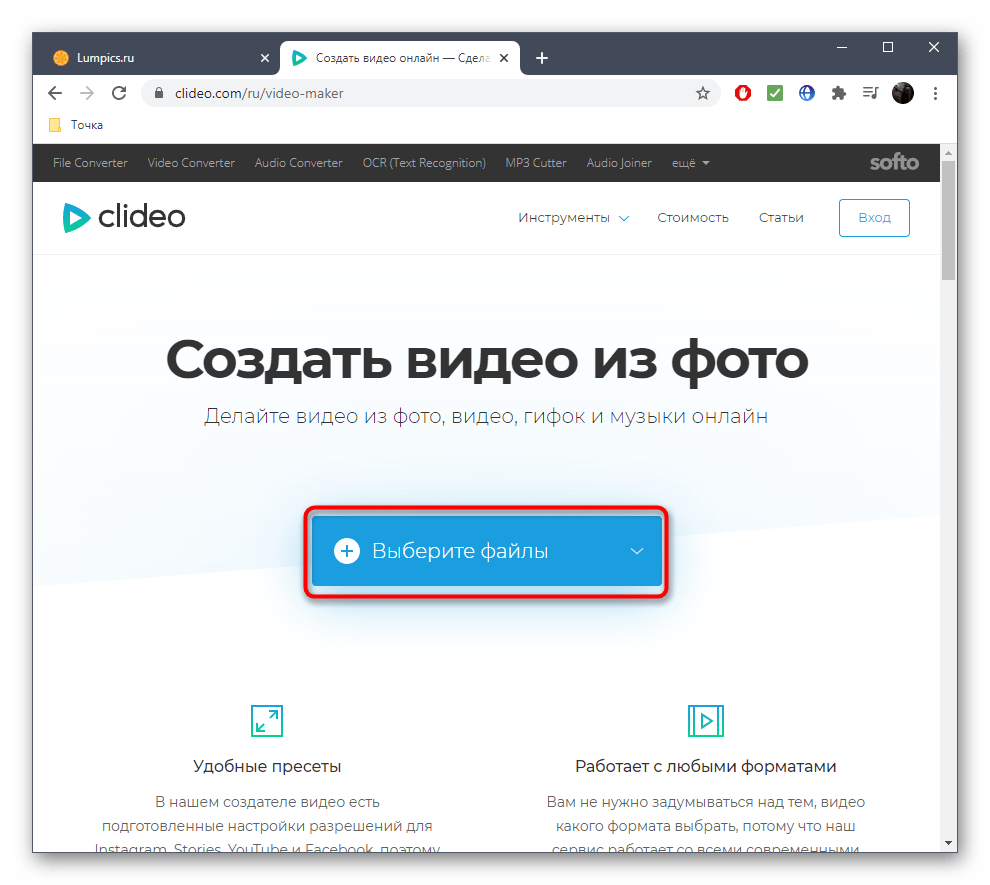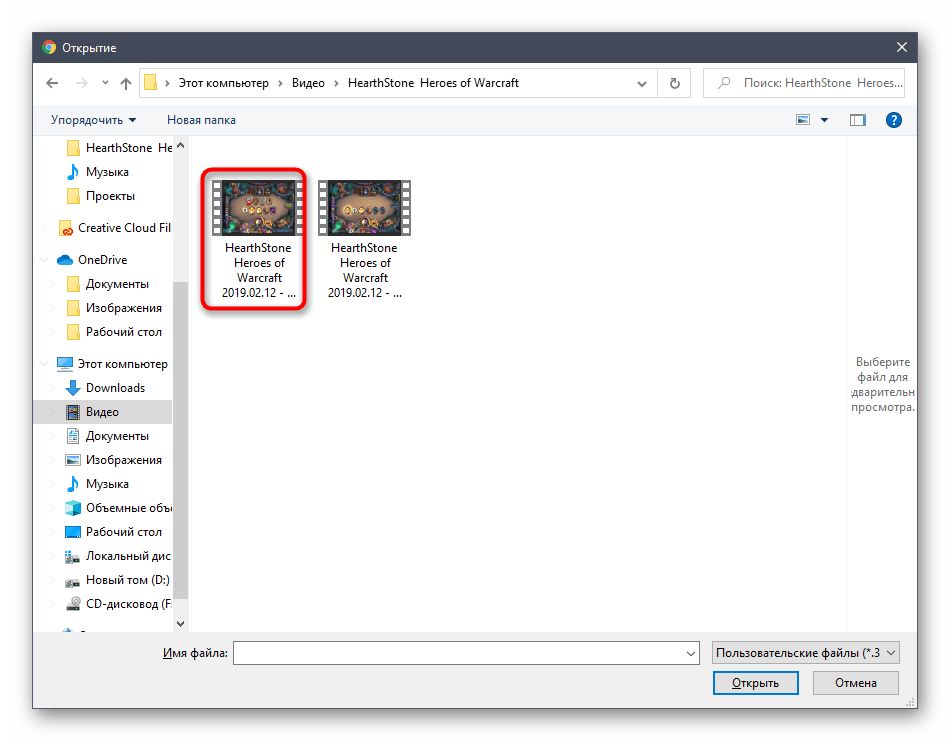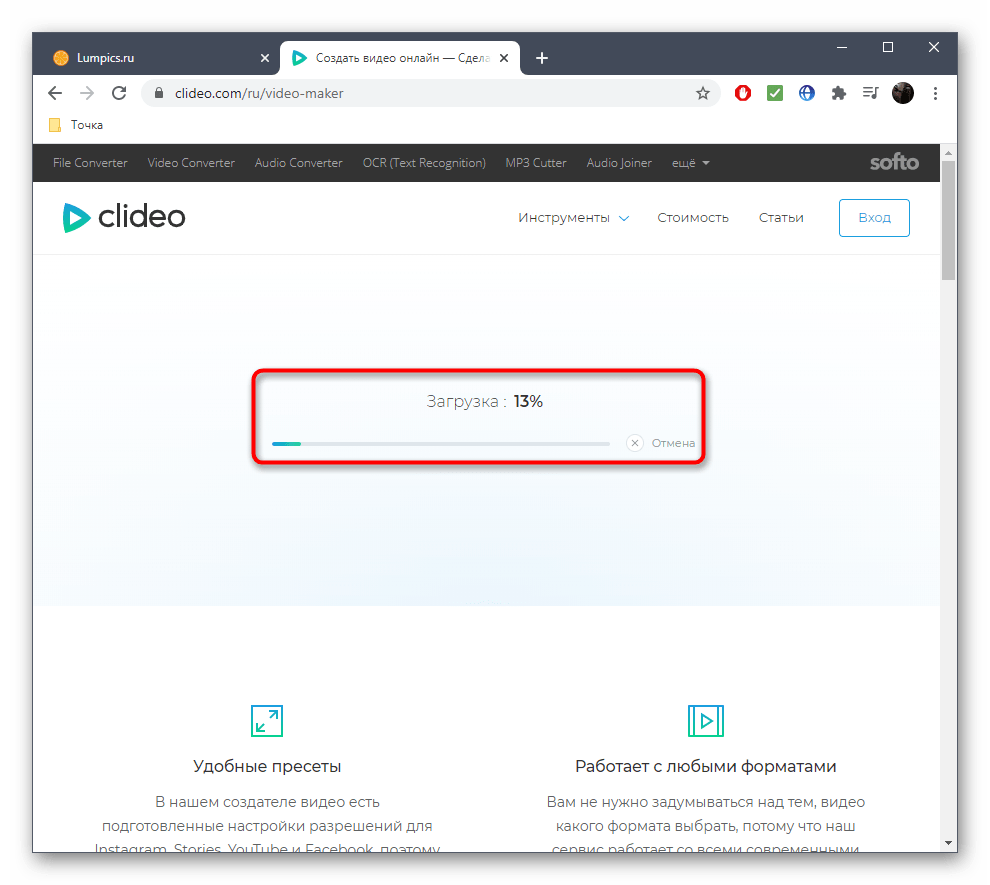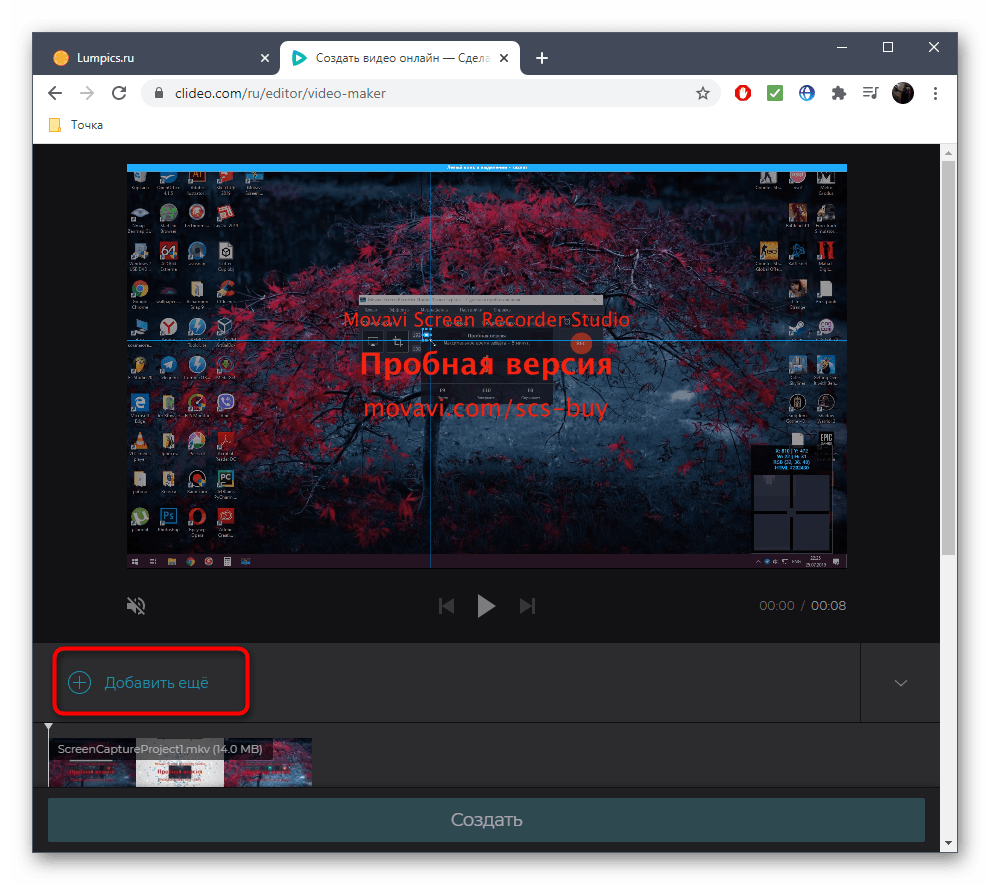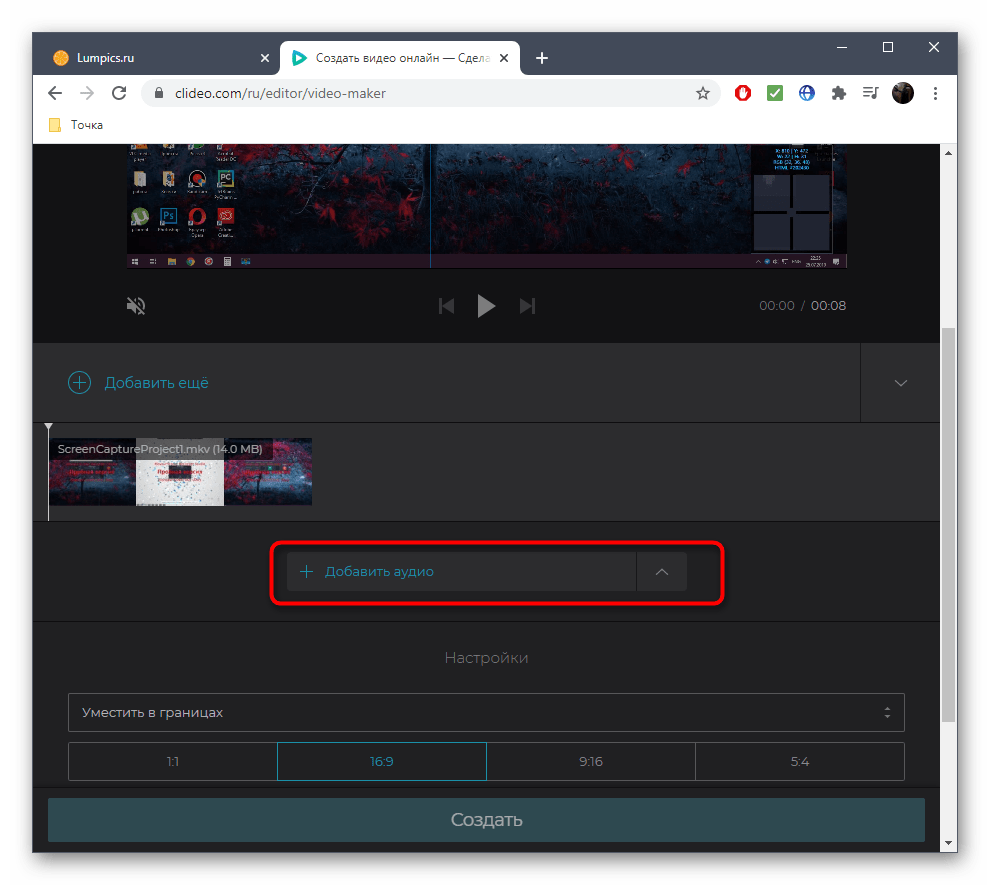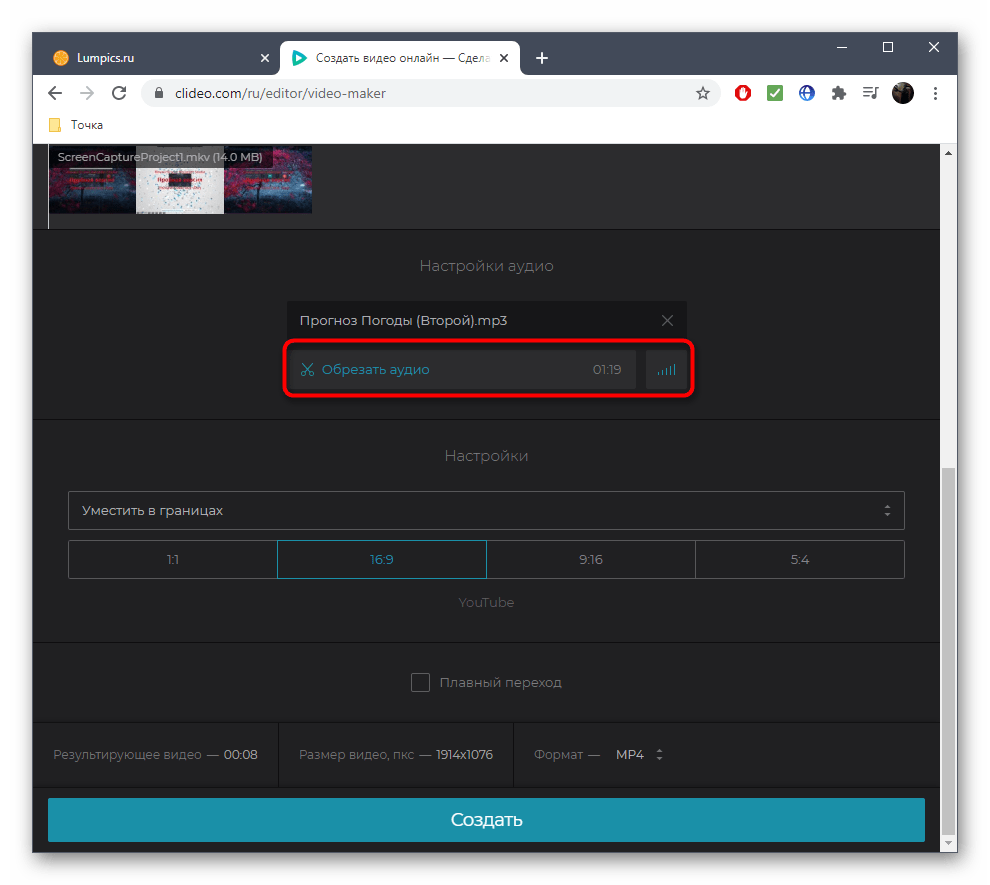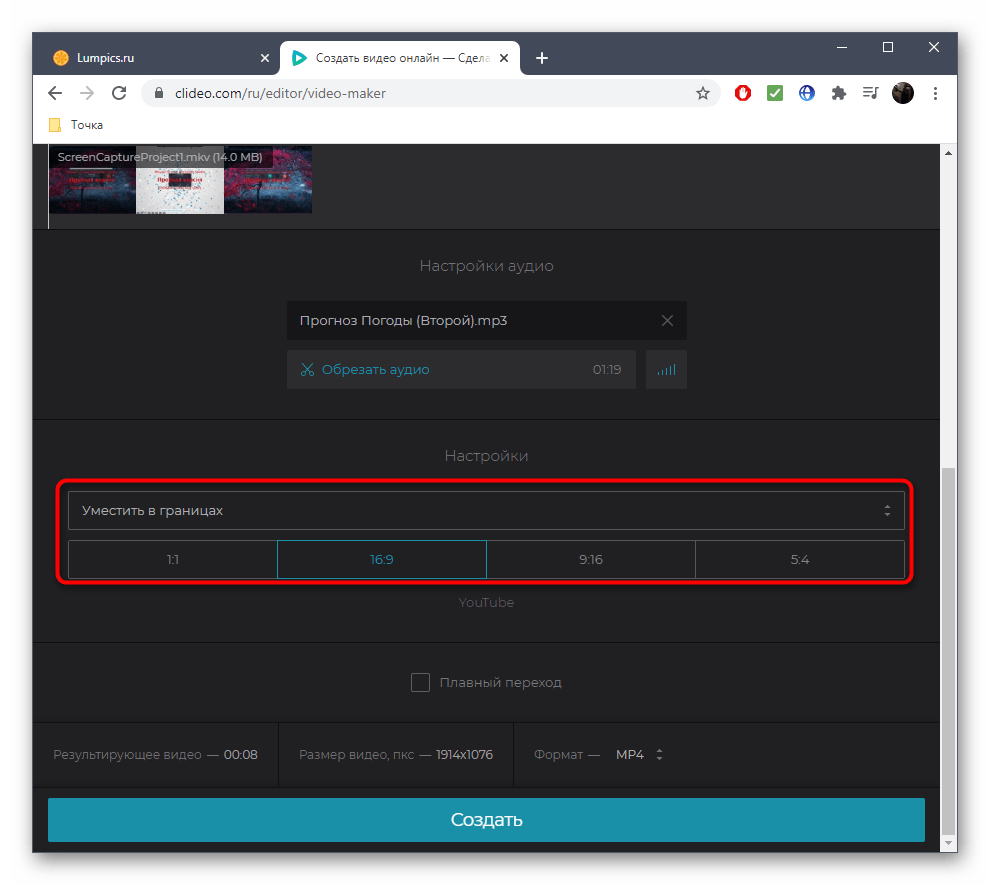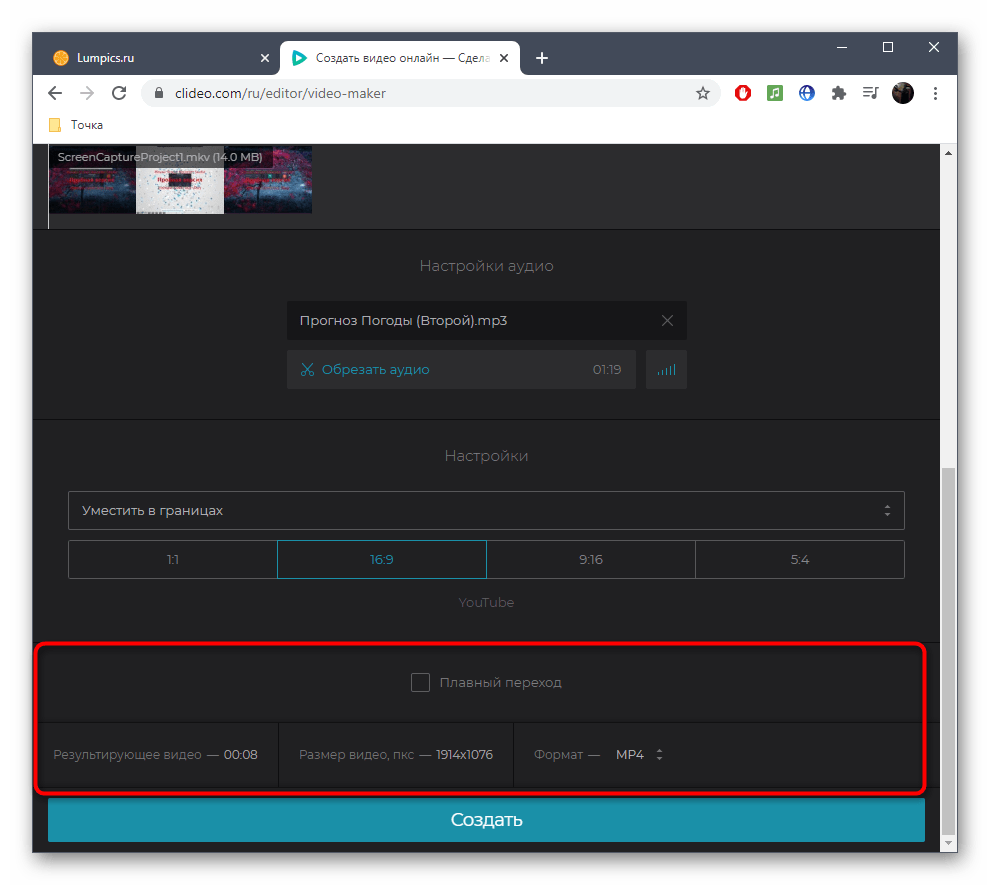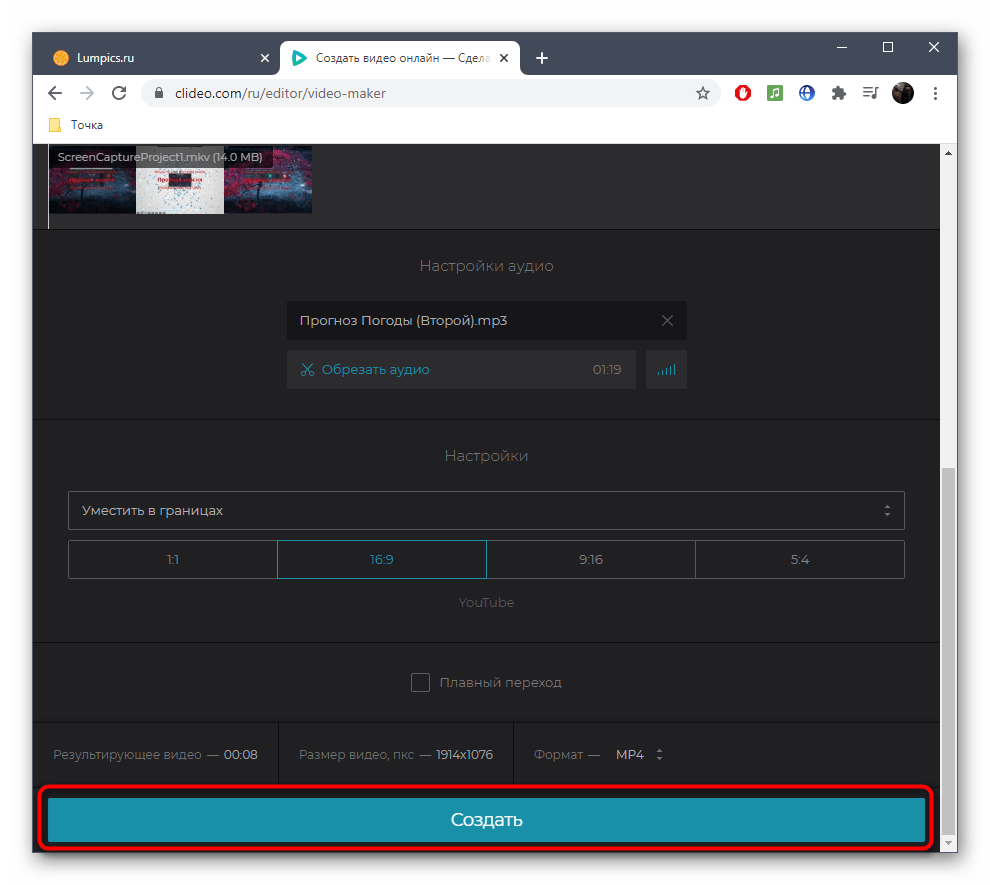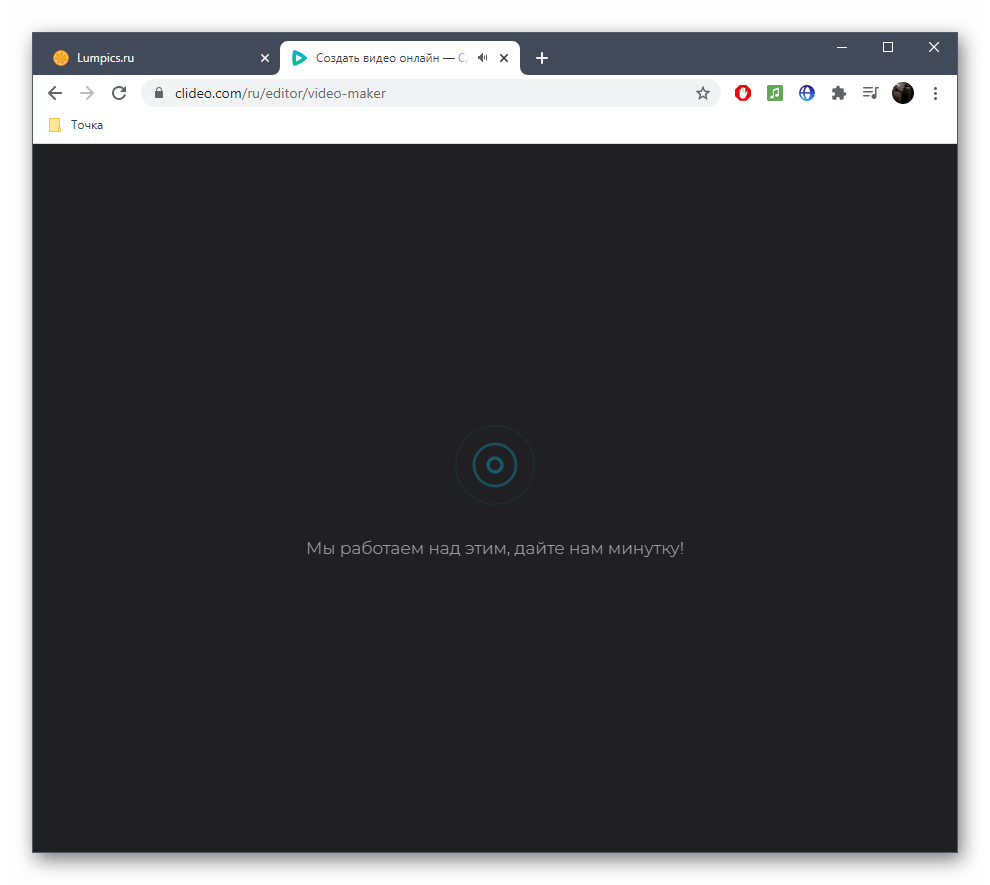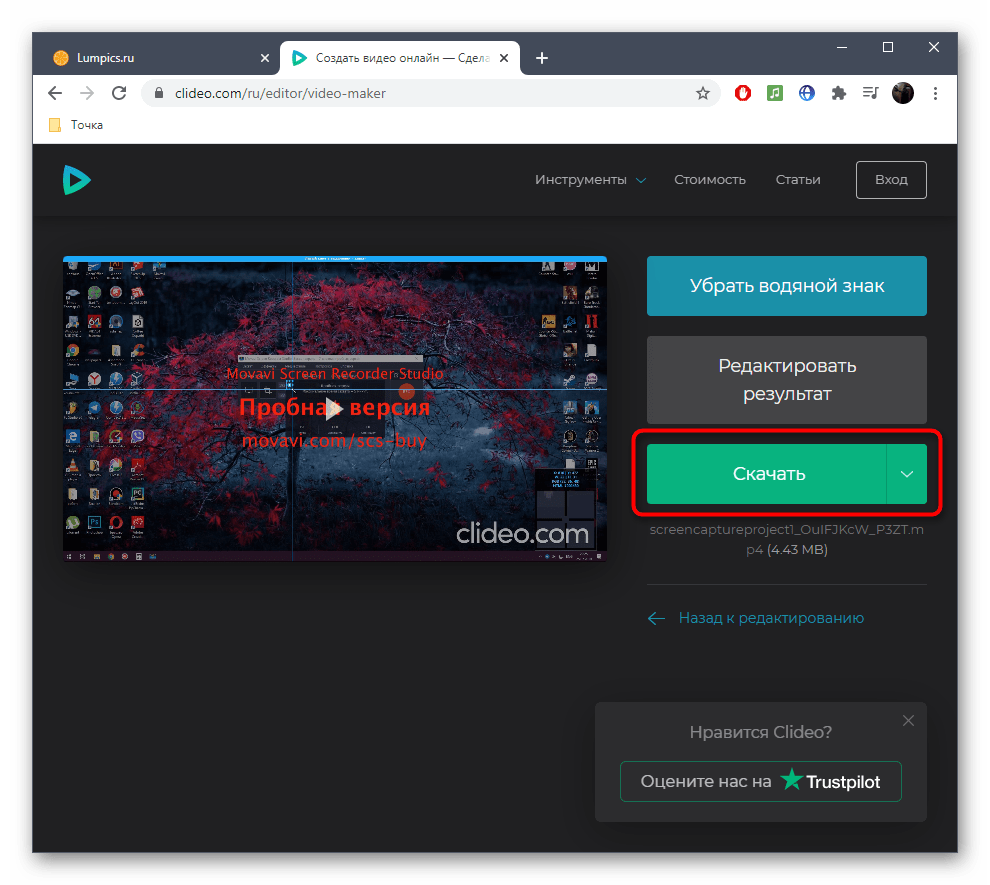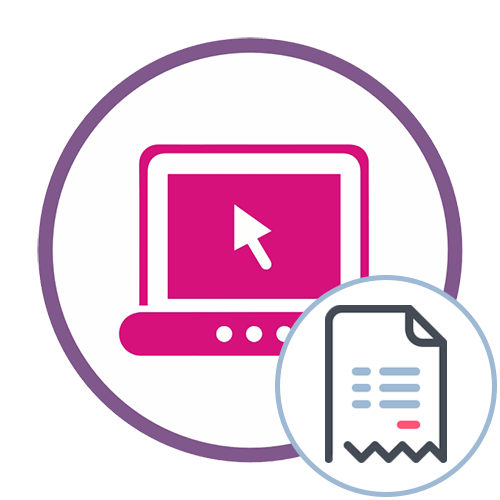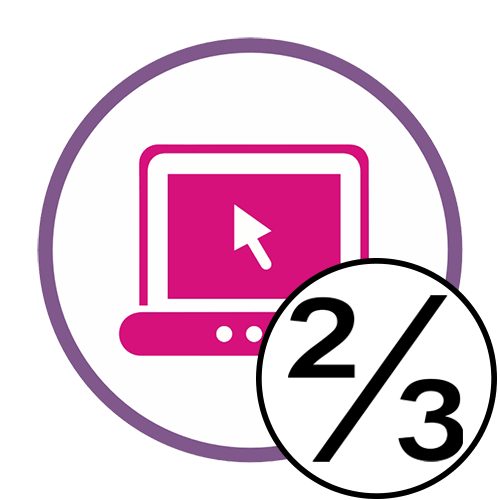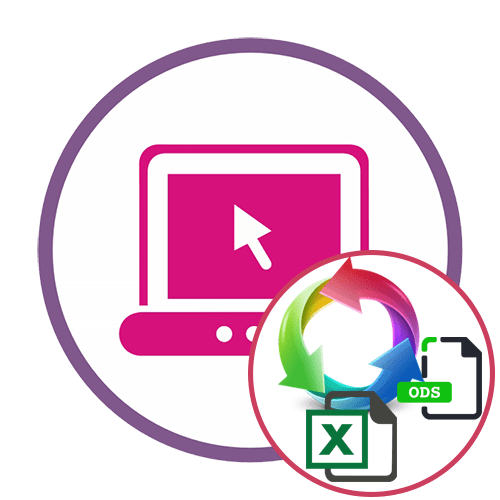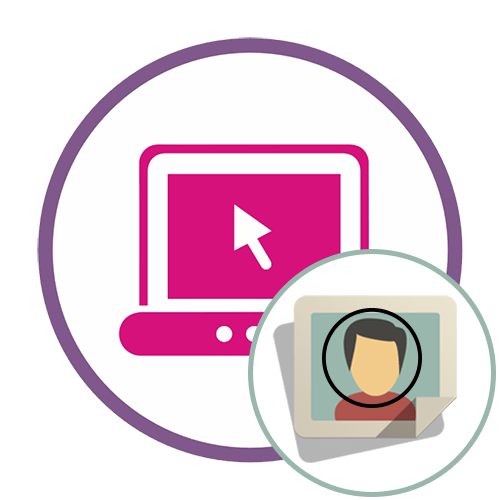Спосіб 1: Adobe Spark
Adobe Spark &8212; рішення від відомих розробників, повністю функціонує в режимі онлайн. Користувачеві не доведеться завантажувати ніяких програм, щоб почати роботу, адже досить тільки авторизуватися на сайті, після чого можна приступати до створення кліпу, що здійснюється так:
- Перейдіть за посиланням вище, щоб потрапити на необхідну сторінку. Створіть обліковий запис в Adobe Spark і після входу на панелі зліва натисніть на кнопку у вигляді плюса.
- У випадаючому меню виберіть рядок &171;Video&187; .
- Для створення звичайного кліпу не знадобляться заготовки, оскільки він буде авторським. Клацнувши &171;Start from scratch&187; , щоб відкрити чистий проект.
- Ознайомтеся зі вступним навчанням і переходьте далі.
- Відразу можна почати додавати матеріали, які і будуть складовою ролика. Для цього натисніть по білій плитці зліва.
- У вікні попереднього перегляду з'явиться окрема панель, де слід клікнути &171;Video&187; . Якщо кліп буде складатися тільки з фото, замість цього натисніть на &171;Photo&187; .
- Через вікно, що з'явилося &171;провідника & 187; виберіть один необхідний матеріал.
- Виконайте обрізання, залишивши лише ту частину відео, яка повинна бути в кліпі.
- Переходьте до додавання наступних фрагментів і фото точно таким же чином, створюючи нові відрізки на таймлайні.
- Наведіть курсор на вже Активний кліп, наприклад, де присутній текст. Клікнувши на кнопку у вигляді плюса, ви викличете окреме меню, за допомогою якого зможете додати на цей кадр відео або фото.
- Залишилося тільки розібратися з музикою, для чого буде потрібно переміститися на вкладку &171;Music&187; .
- Використовуйте безкоштовні заготовки або завантажте власний трек, натиснувши на &171;Add my music&187; .
- Після завантаження ви побачите, що він позначений галочкою, а це означає, що трек автоматично застосовано до поточного проекту.
- По завершенні роботи над кліпом переходите до його завантаження.
- Чекайте завершення обробки і скачування, після чого у вас на руках буде готовий файл у форматі MP4.
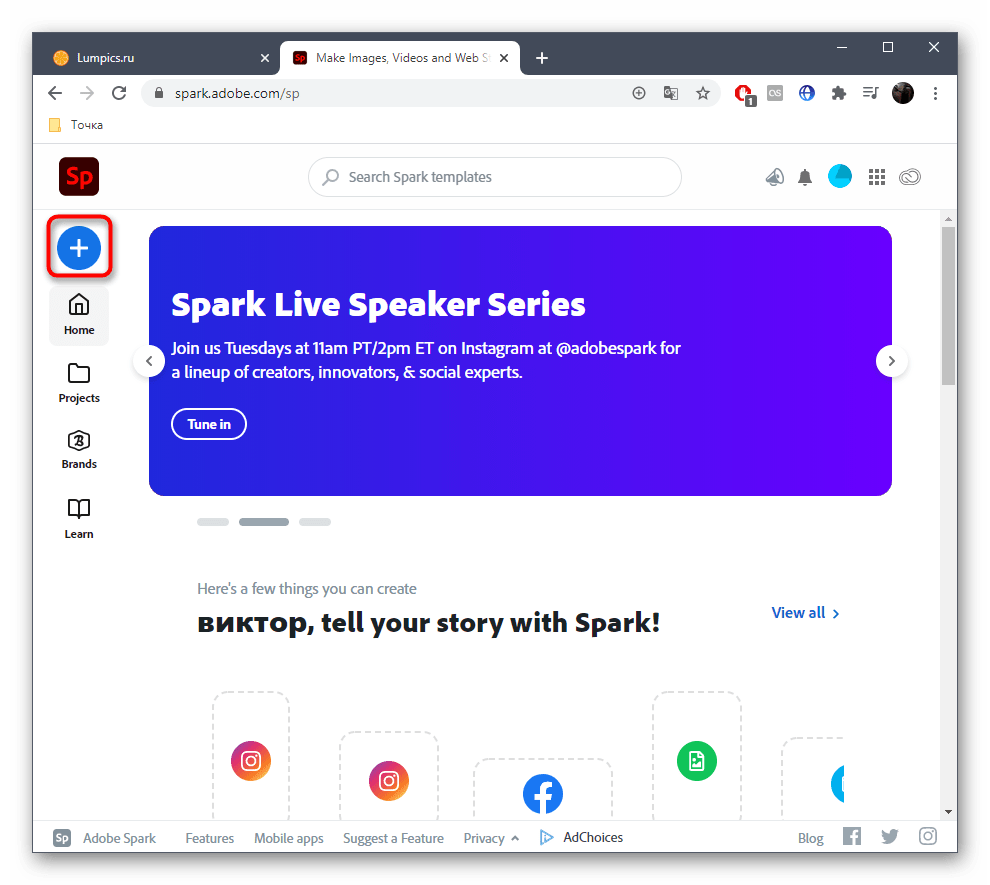
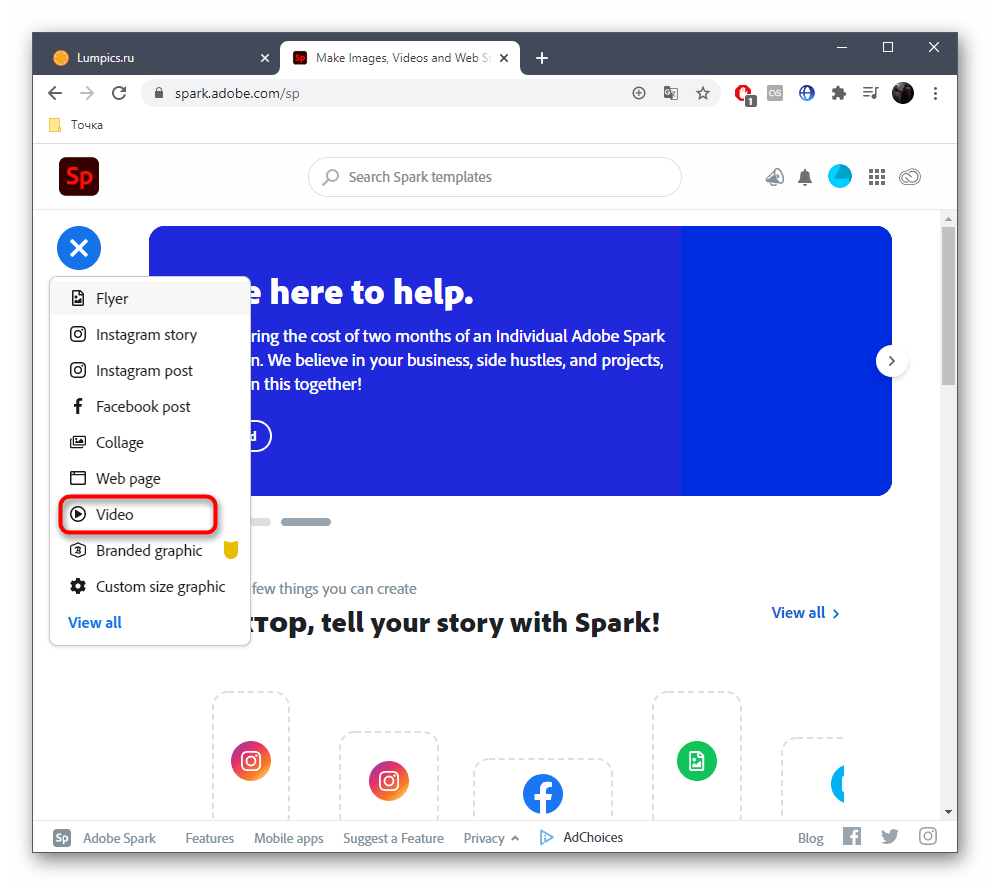
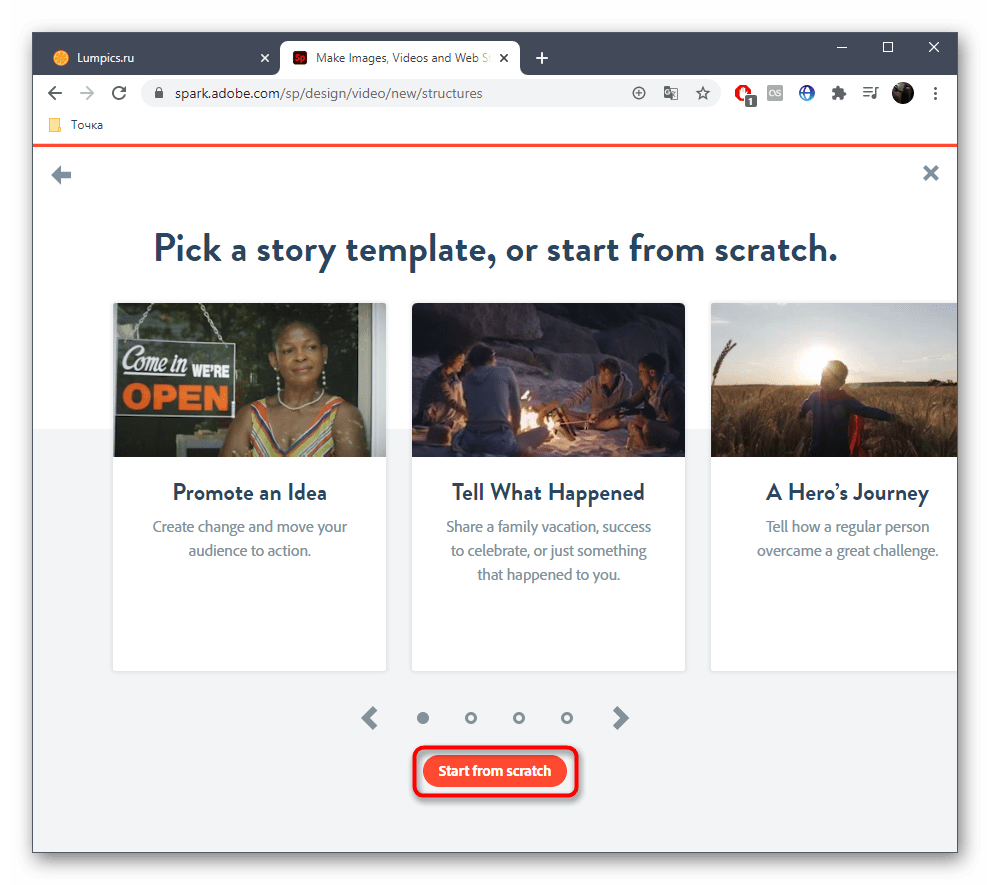
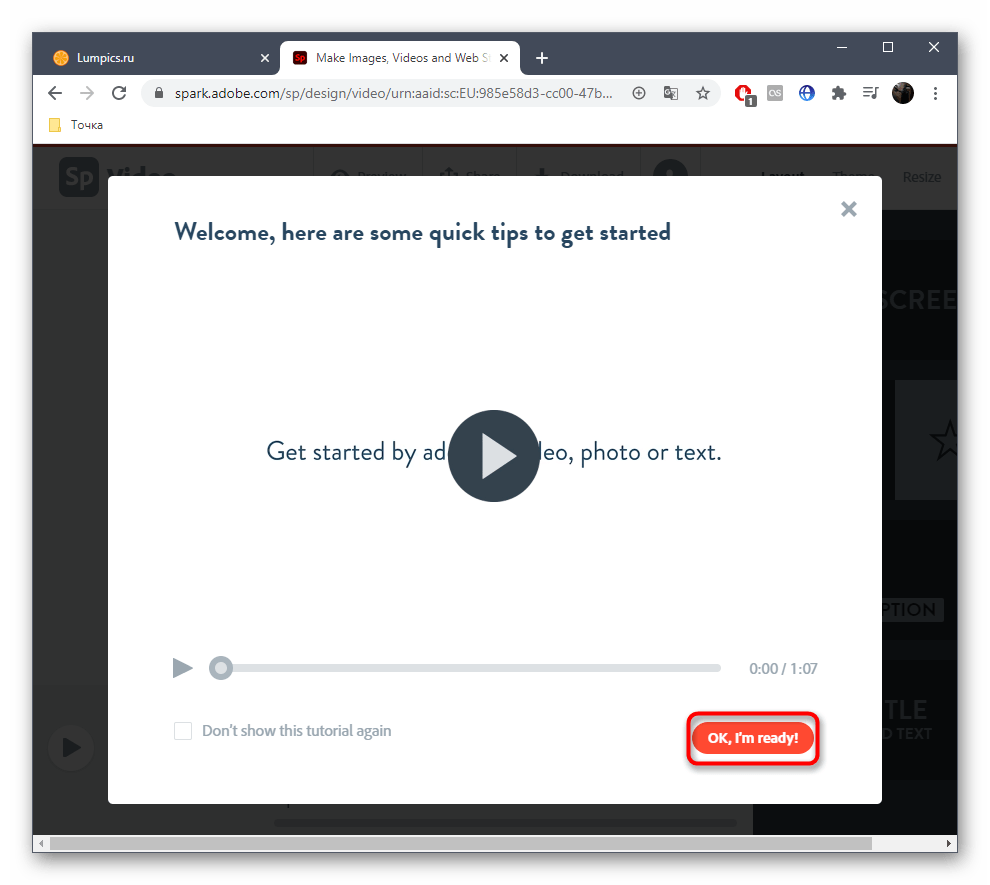
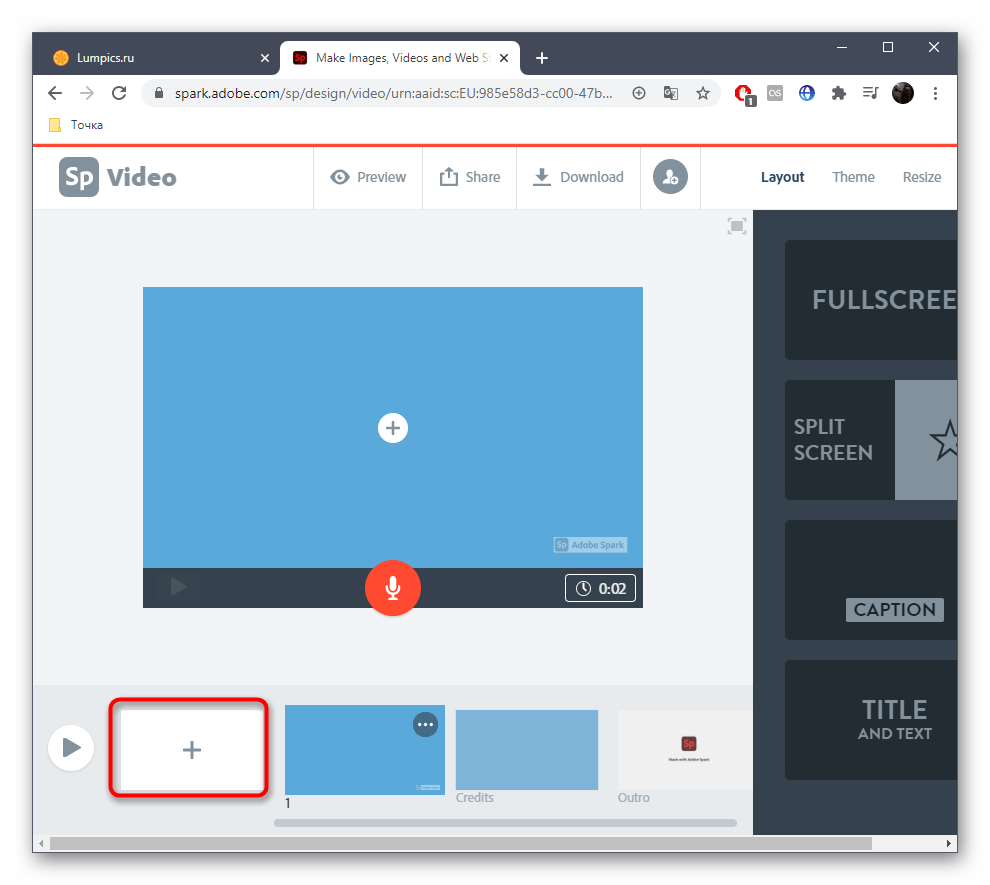
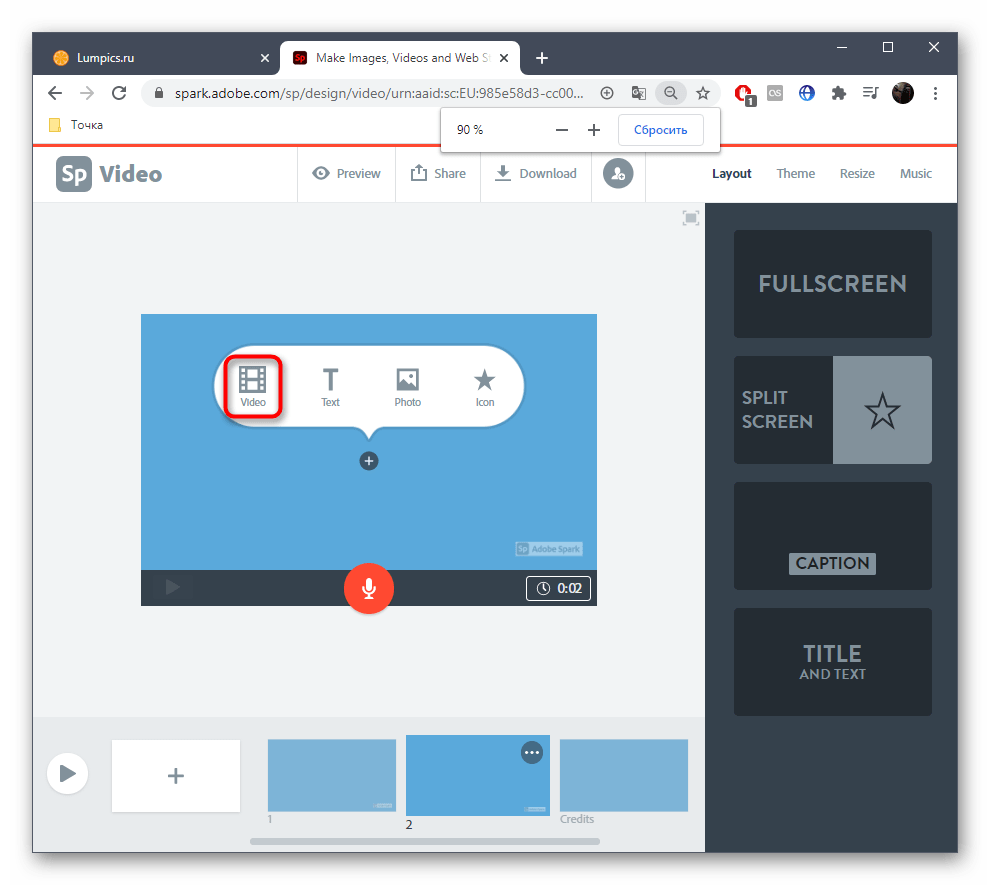
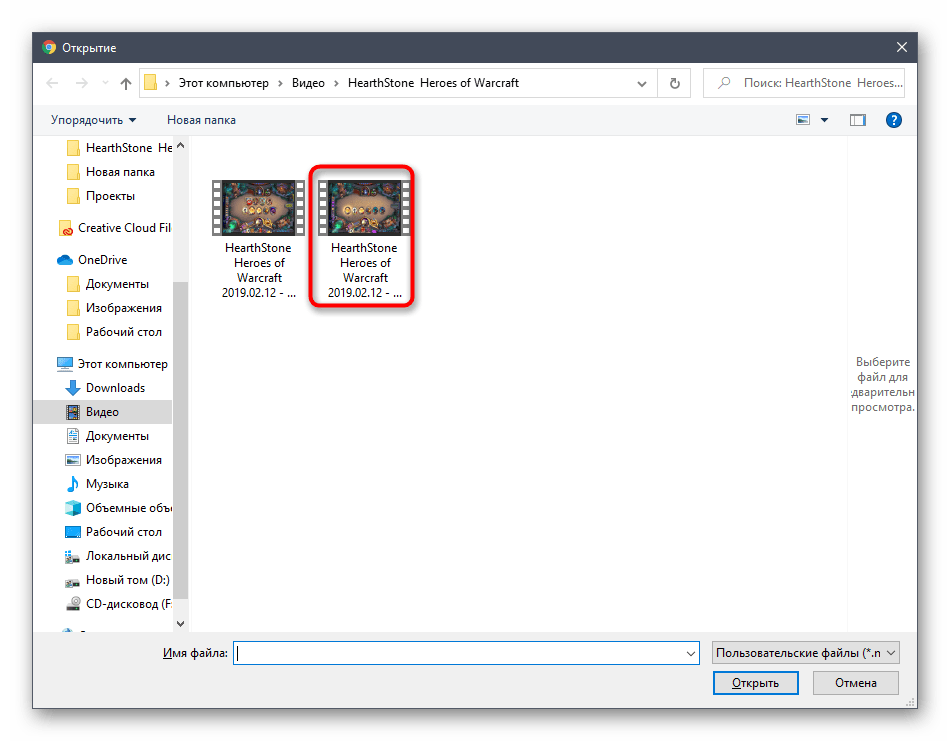
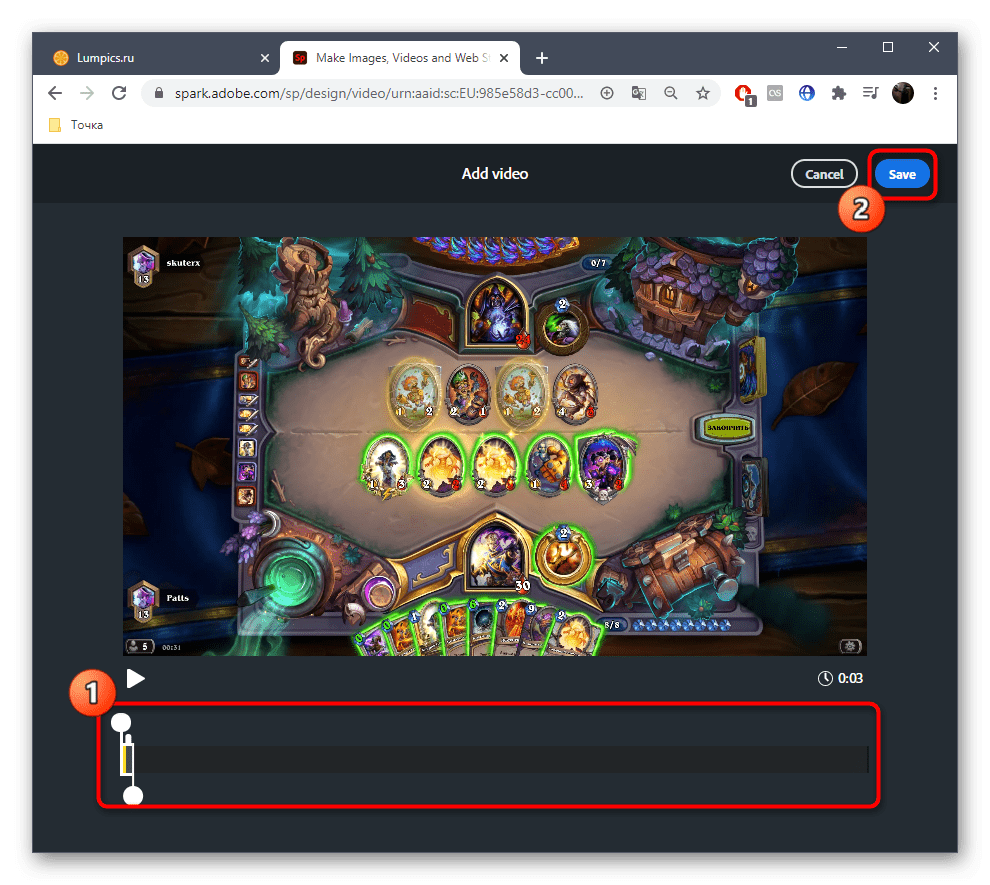
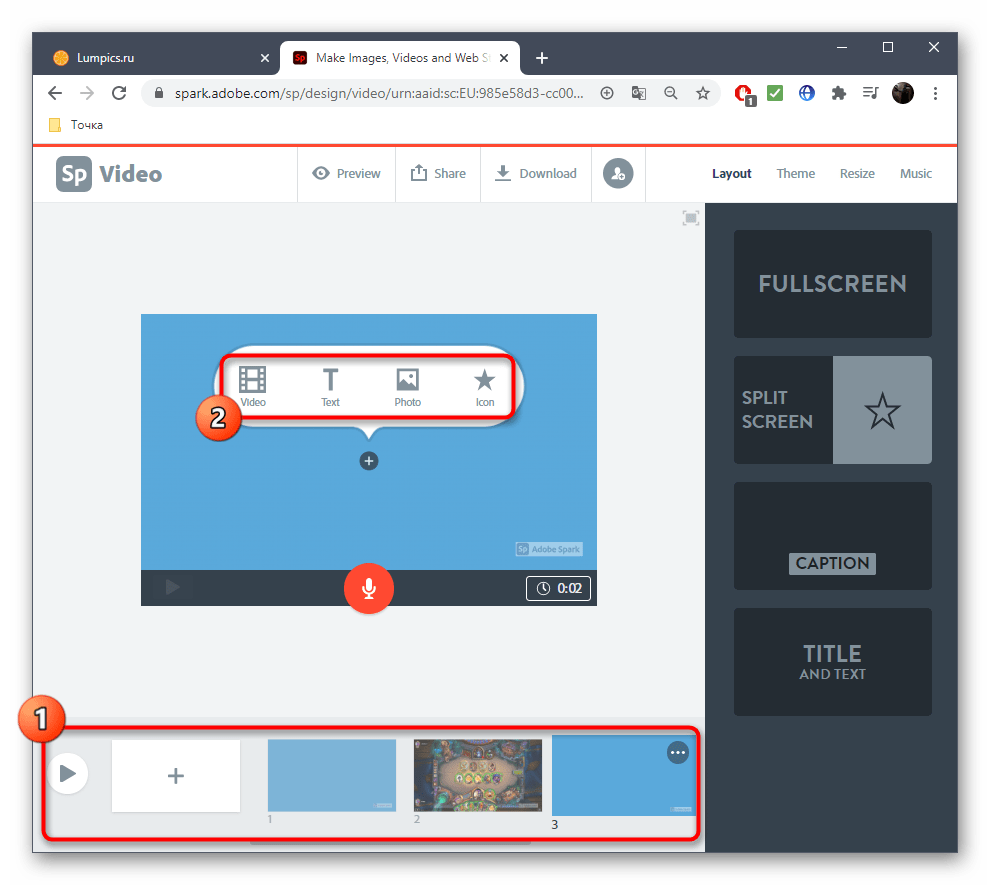
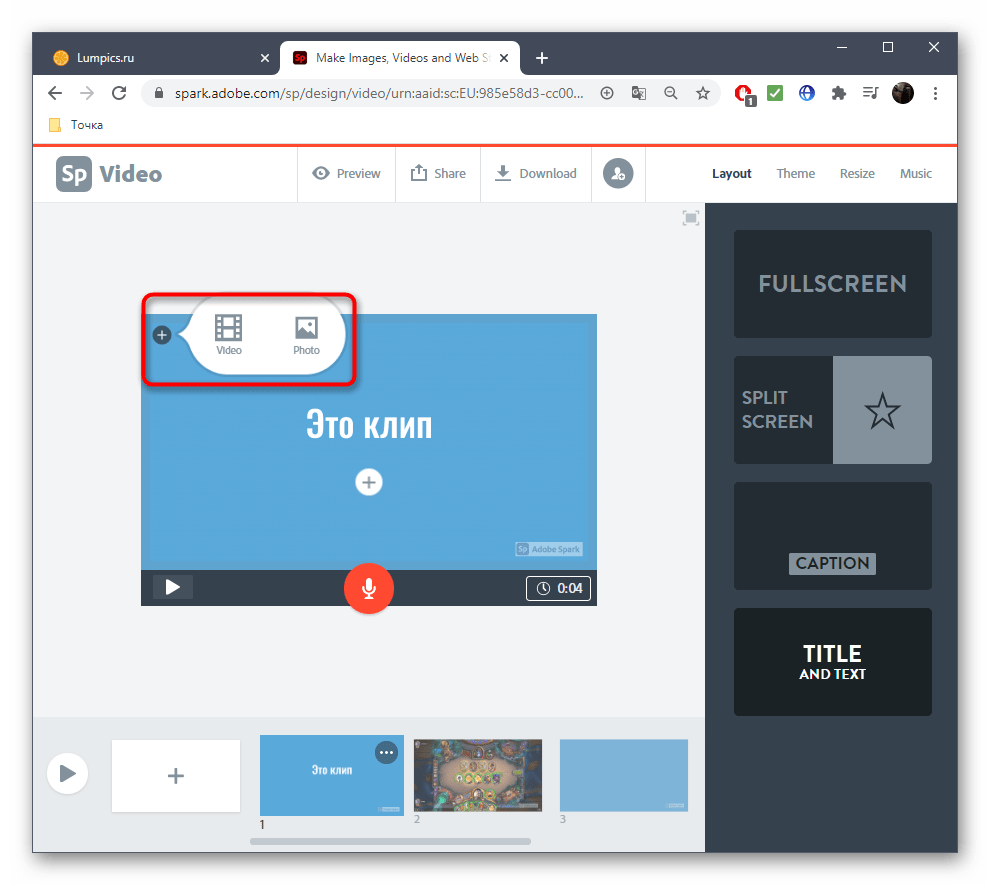
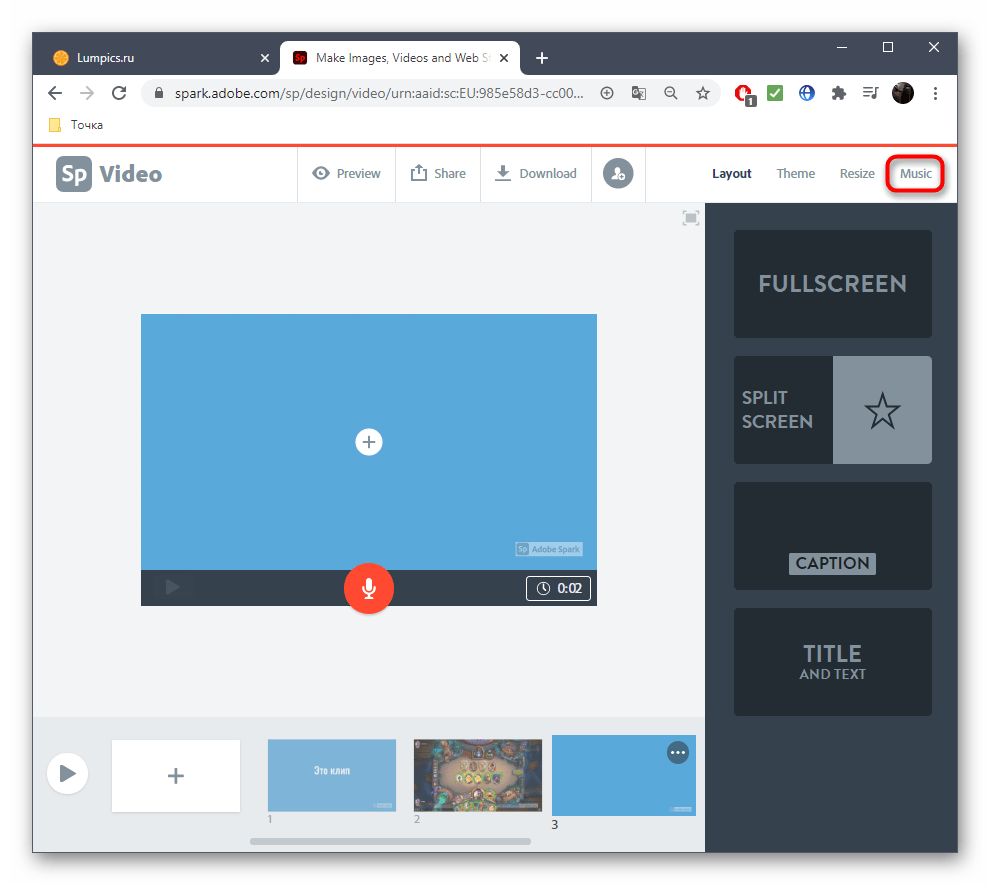
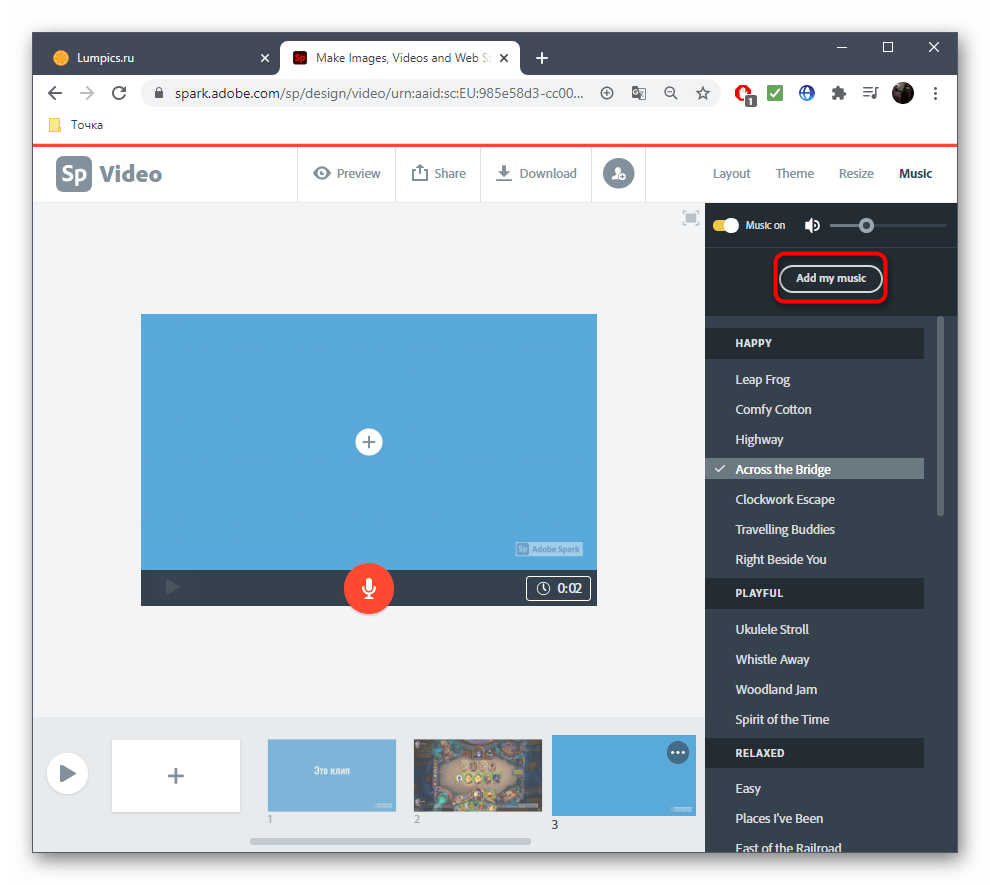
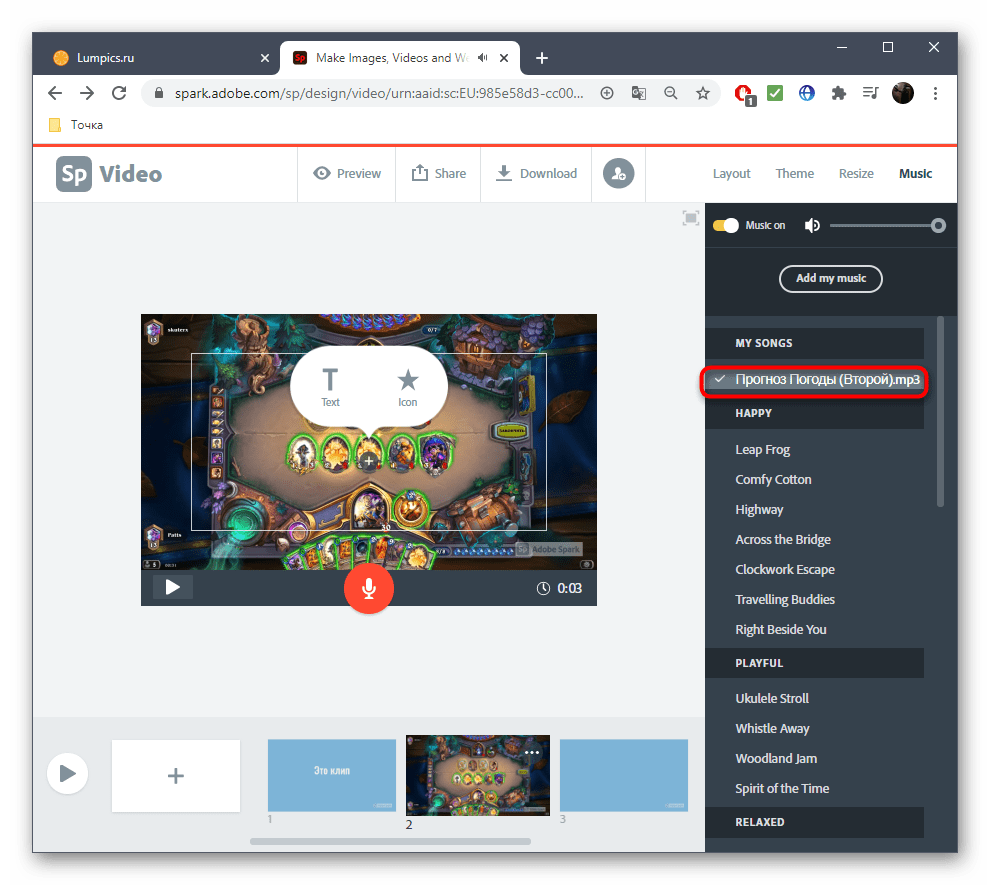
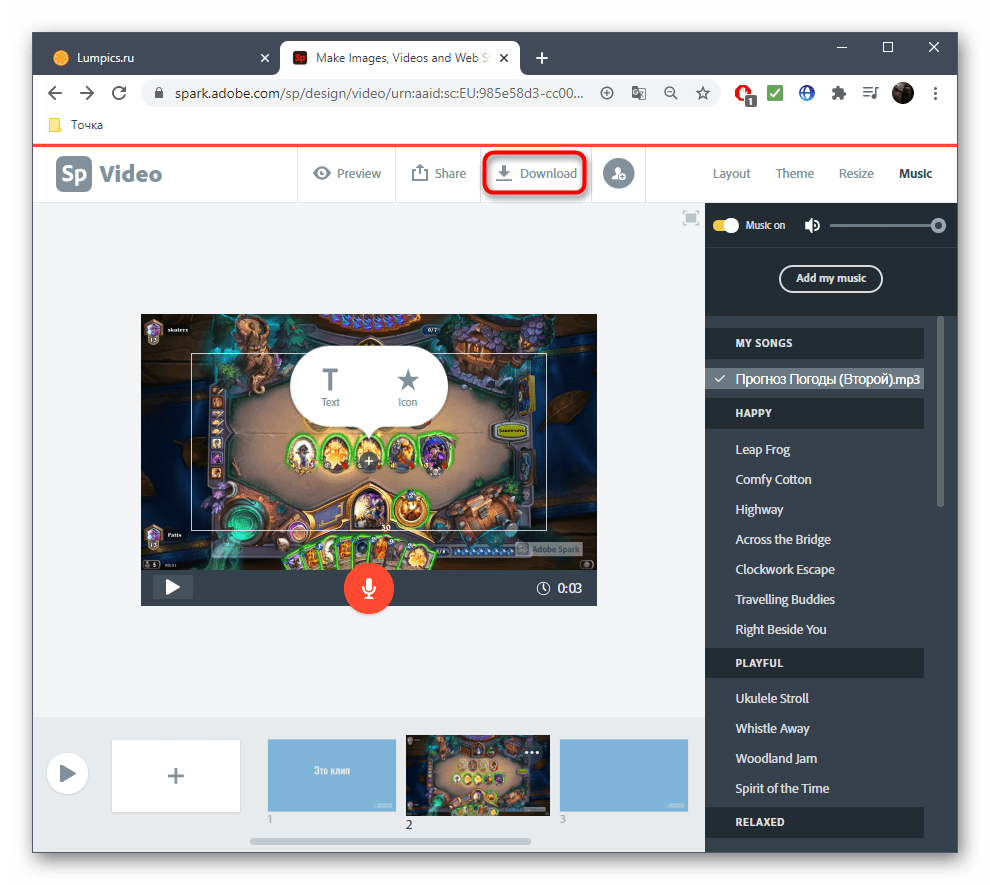
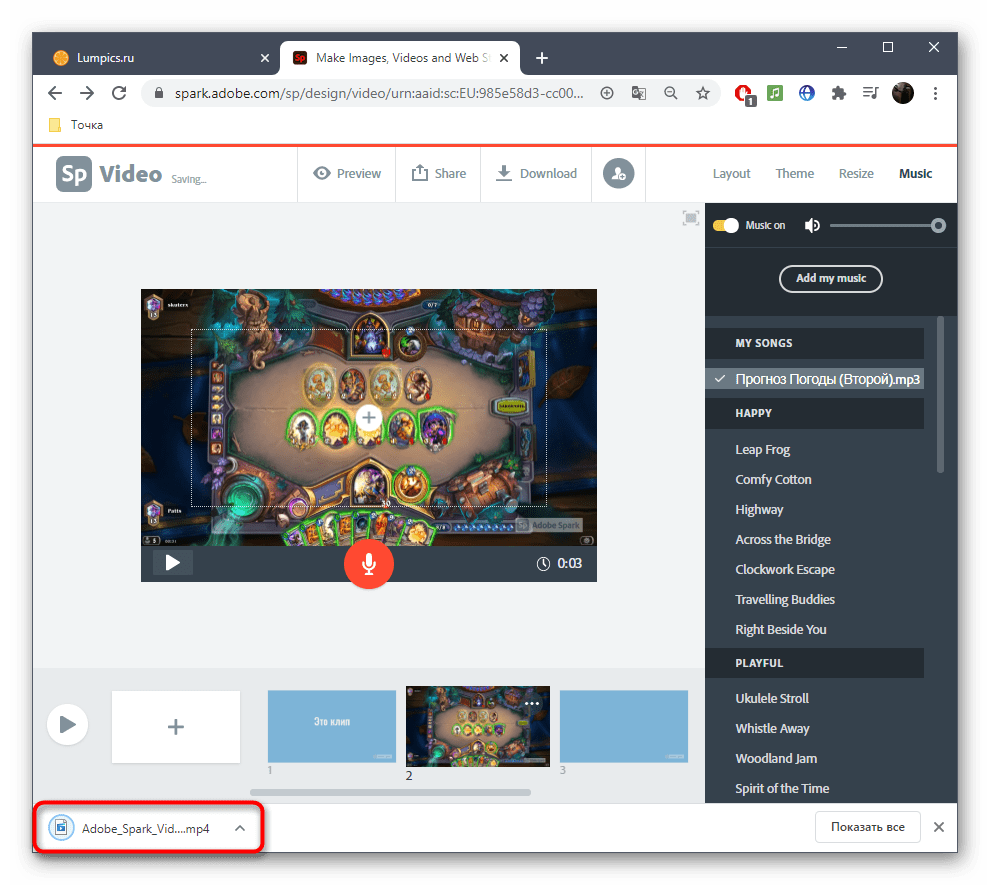
Як видно, розібратися з використанням даного онлайн-сервісу буде не важко, а далі вам залишиться тільки вирішити, в якому вигляді ви хочете створити кліп, попрацювати над усіма відеоматеріалами, текстом і супроводжує композицією.
Спосіб 2: FlexClip
Не кожен користувач хоче створювати аккаунт в Adobe або його з якихось причин не влаштовує фірмовий онлайн-сервіс, тому в якості близької аналогії хочемо запропонувати FlexClip. Принцип взаємодії з цим сайтом має безліч схожого з попереднім, з чим ви можете переконатися, ознайомившись з наступною інструкцією.
- Відкрийте головну сторінку сайту і відразу ж переходите до створення власного кліпу.
- Виберіть порожній проект, оскільки відповідний шаблон для подібного контенту ви навряд чи знайдете в списку доступних, проте нічого не заважає ознайомитися з ним.
- Додайте нову доріжку.
- При появі меню, що випадає виберіть пункт &171;Add Local Media&187; .
- Завантажте відео через провідник файлів, а потім обрізайте його, якщо це потрібно.
- За допомогою панелі інструментів додайте анімований або звичайний текст, налаштовуючи його прямо через вікно попереднього перегляду. Відтворіть доріжку для перевірки того, як відображається текст, а також використовуйте верхню панель, щоб редагувати шрифт.
- Перейдіть на вкладку з музикою, адже практично жоден кліп не обходиться без відповідного музичного супроводу.
- Додайте одну із запропонованих композицій, якщо шаблони вам підходять, або ж клацніть &171;Browse My Files&187; .
- Виконайте додаткову настройку треку, змінивши її гучність або обрізавши зайве.
- Переконайтеся в тому, що проект налаштований правильно, переглянувши його через вікно попереднього перегляду, а потім клацніть &171;Export Video&187; .
- Обов'язково зареєструйтесь у FlexClip, щоб завантажити проект на свій комп'ютер як окреме відео.
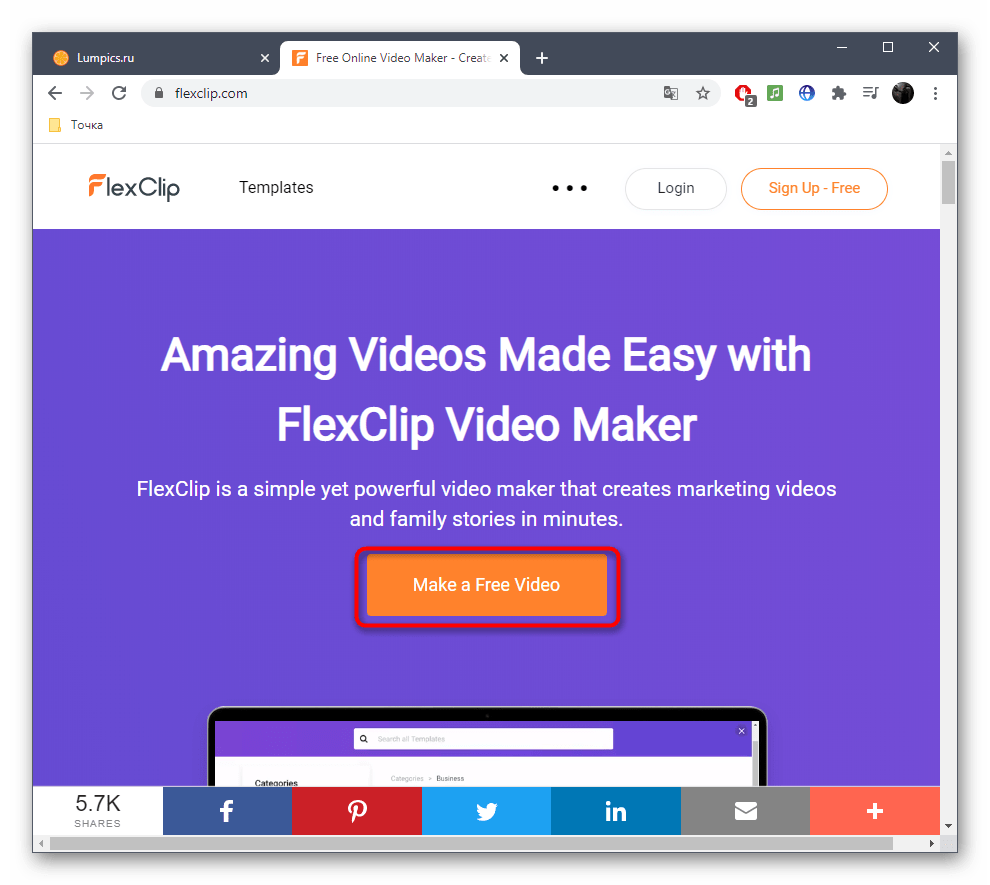
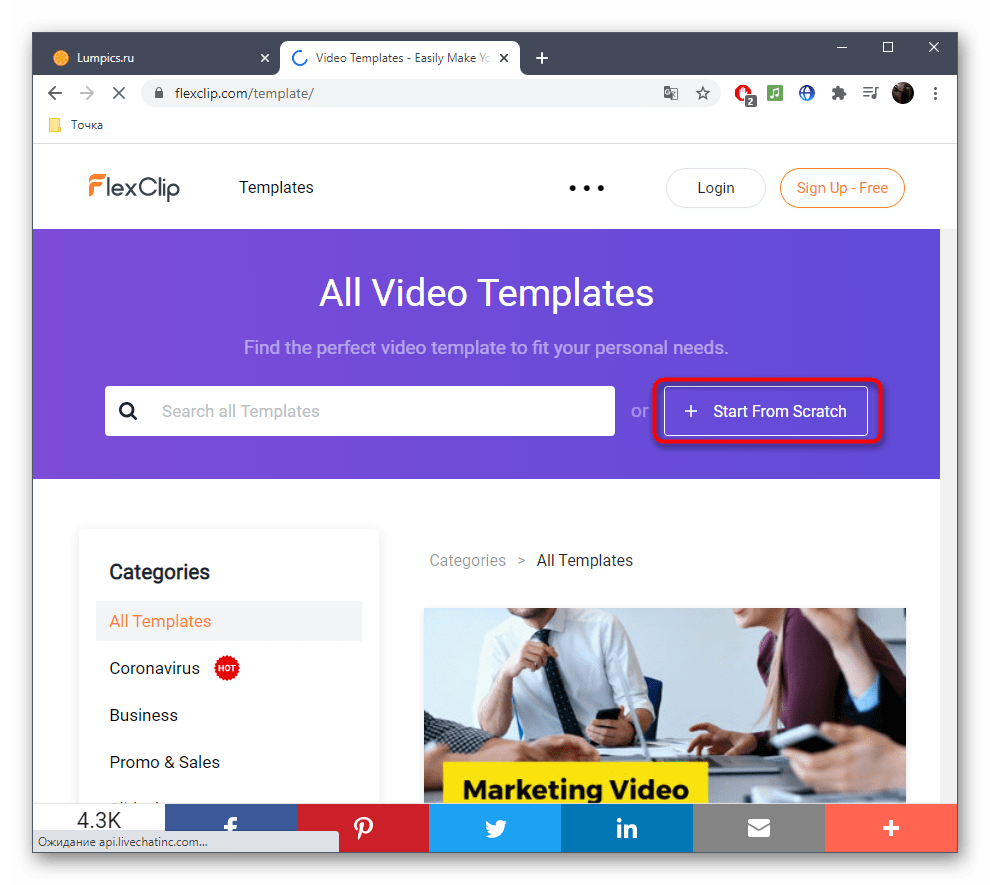
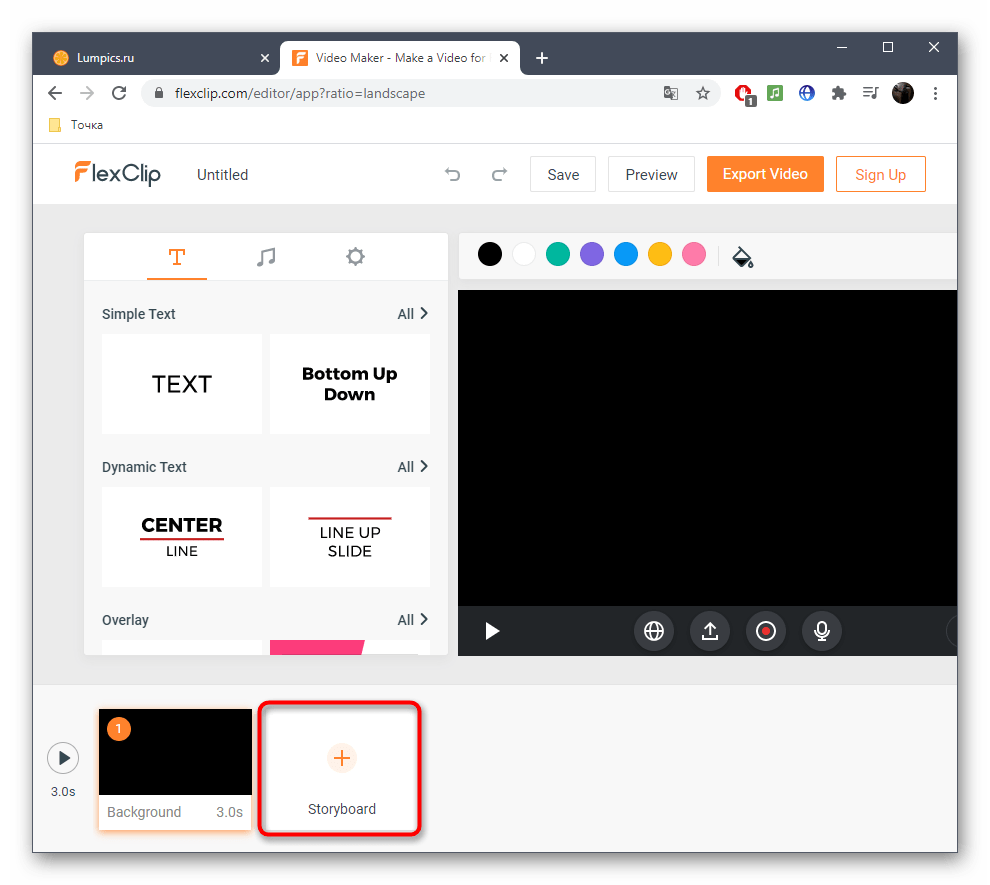
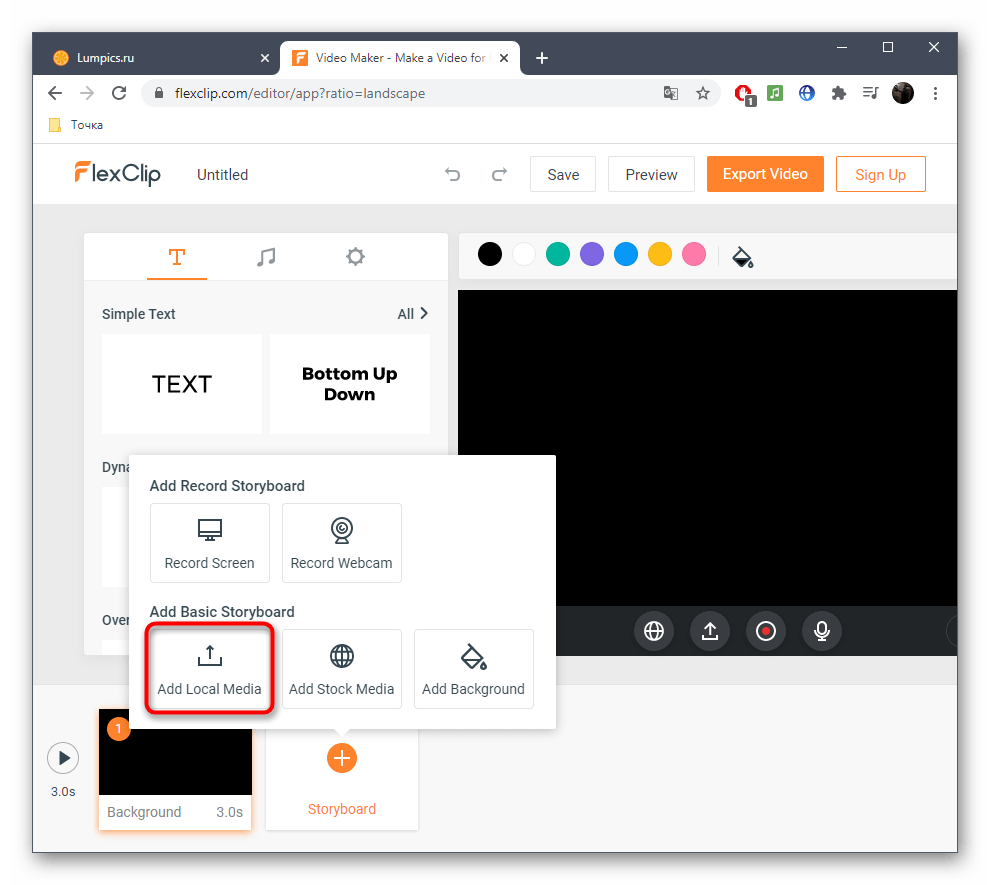
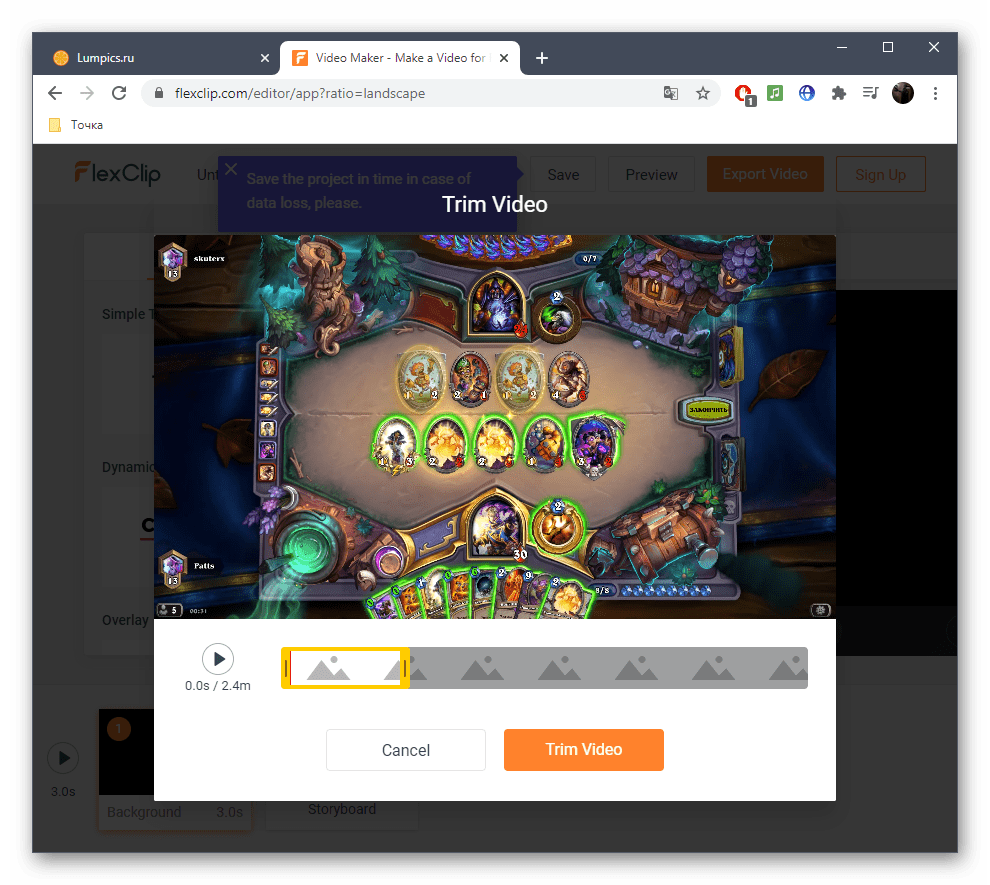
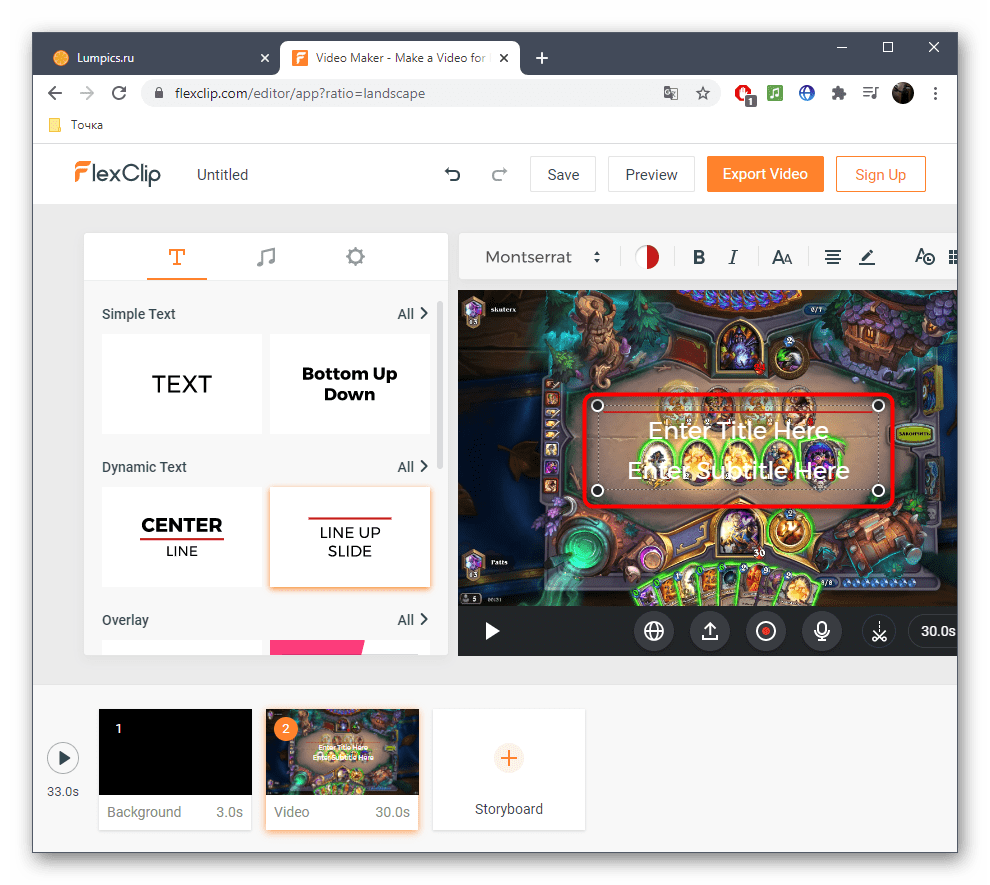

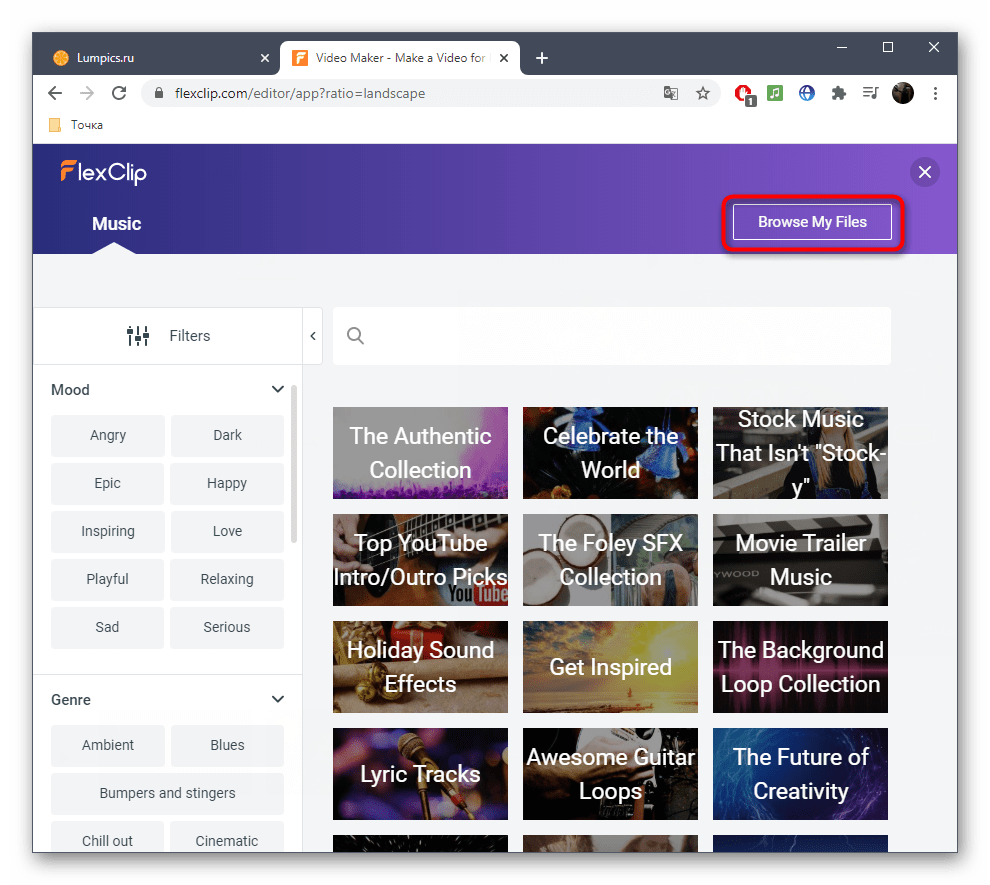
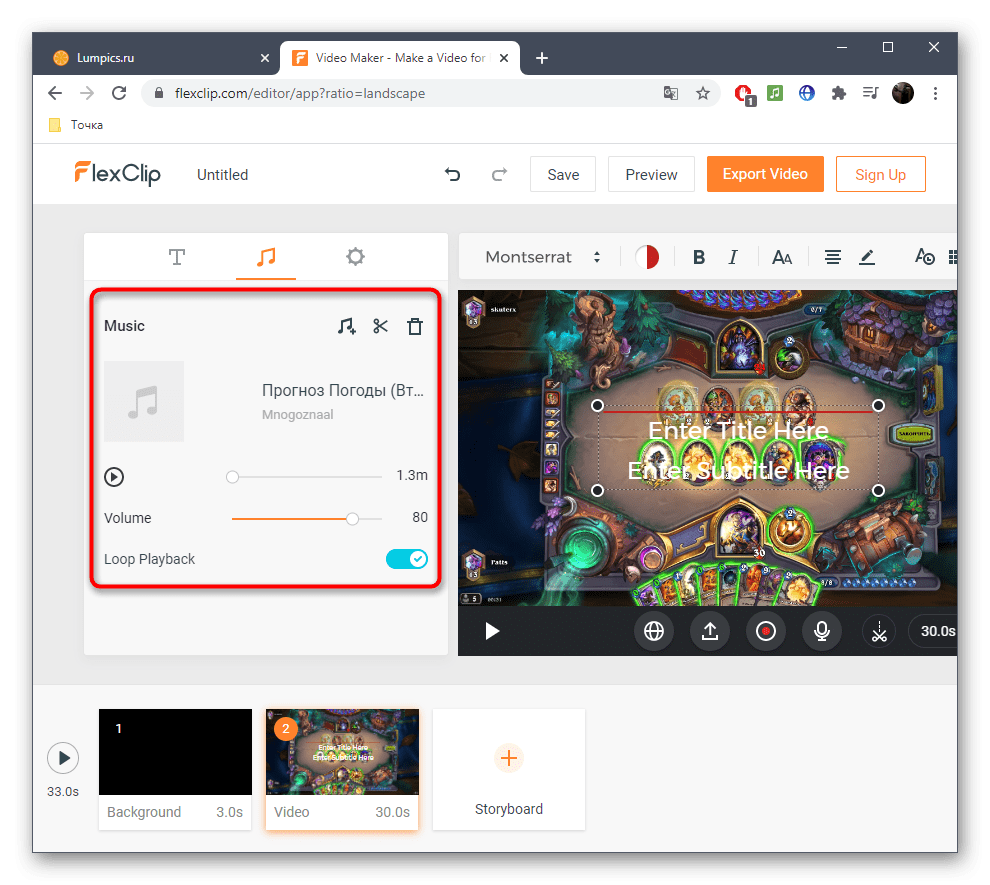
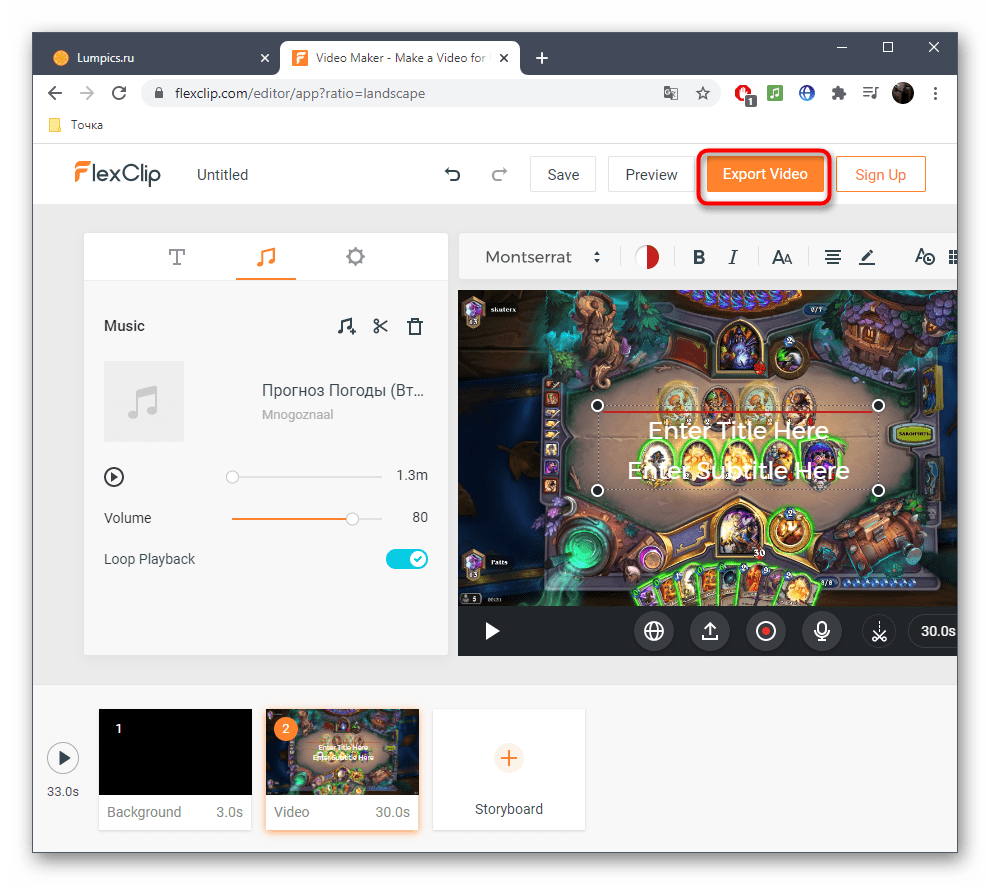
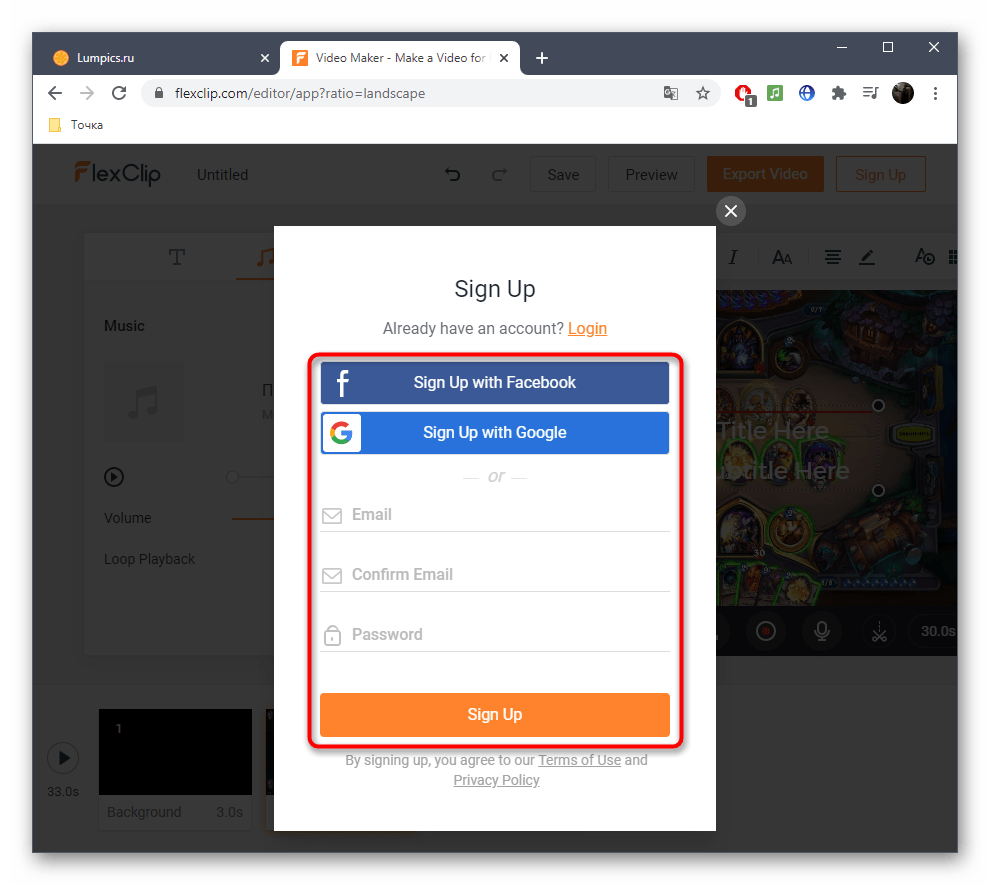
Спосіб 3: Clideo
Принцип створення кліпу через онлайн-сервіс Clideo кардинально відрізняється від розглянутих вище, тому ми б хотіли розглянути і його. Такий підхід може сподобатися деяким користувачам, крім того, він не викликає ніяких складнощів при роботі над проектом.
- Опинившись на головній сторінці сайту, натисніть &171;Виберіть файли&187; , щоб додати відео.
- Відшукайте його через & 171; провідник & 187; і двічі клацніть лівою кнопкою миші по файлу.
- Чекайте закінчення завантаження ролика на сервер.
- Додайте ще кілька відео, якщо потрібно, щоб об'єднати їх в одне.
- Опустіться нижче і точно за таким же принципом накладіть аудіо.
- Обріжте його або змініть гучність.
- Зверніть увагу на додаткові налаштування відео, де виберіть співвідношення сторін.
- Трохи нижче ви можете налаштувати плавний перехід, розмір відео та його формат.
- Після завершення роботи над проектом натисніть &171; створити & 187; .
- Чекайте закінчення конвертації, на що буде витрачено буквально кілька хвилин.
- Натисніть&171; завантажити & 187; для завантаження готового кліпу на свій комп'ютер.